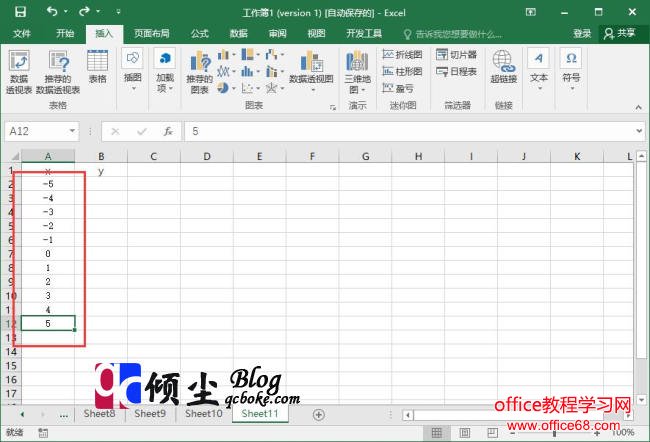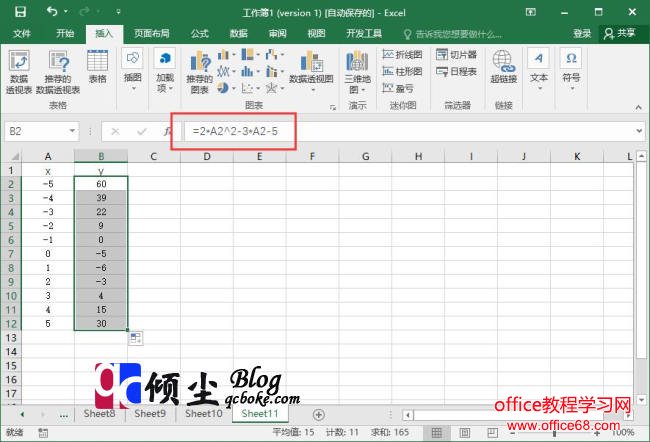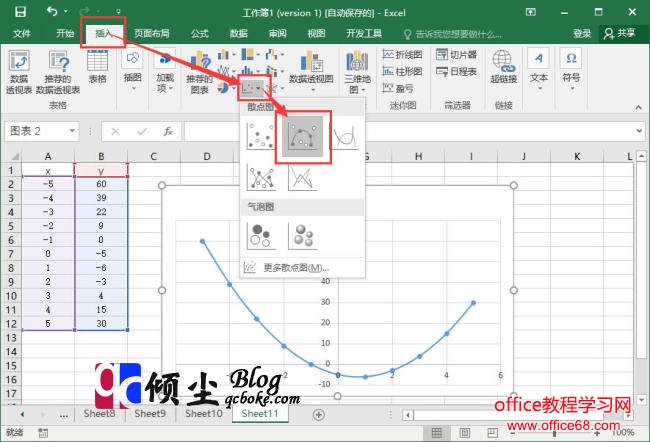|
实际上使用Excel的图表功能能够方便地获得需要的函数图像。本文以绘制二次函数图像为例介绍在Excel2016中绘制函数图像的详细方法 操作步骤1.打开Excel工作簿,在A列输入一行数据。如下图
2.然后在“B2”单元格中输入公式“=2*A2^2-3*A2-5” ,次公式就是需要绘制函数图像的函数解析式。点击“Enter键”完成计算。之后拖动对下面单元格进行填充使其得到对应计算结果。如下图
3.选中数据所在区域,点击“插入”选项卡中“图表”组的“散点图”按钮,在弹出的下拉菜单中选择“带平滑线和数据标记的散点图”选项,完成之后即可在表格中看到生成的函数图像了。如下图
|